DVR jedinica ili video rekorder (digitalni videoRecorder) je u velikoj mjeri zamijenio standardne VHS kasetofone ili kućne DVD snimače, zahvaljujući svojoj sposobnosti snimanja izravno na ugrađeni tvrdi disk. Dok su neki stariji uređaji još uvijek u opticaju, DVR -i nude mnogo više.

Kako možemo poboljšati funkcionalnost?
Možete ga povezati s računalom i,stoga snimke pohranite na vanjski / glavni pogon, kodirajte i negdje učitajte, upišite na medij ili s njima izvršite bilo koju drugu radnju. Ovo je osobito korisno za one koji žele spremiti videozapise.
Kako spojiti DVR na računalo?Za to je potreban kabel s medijskim sučeljem visoke definicije (HDMI) na oba kraja ili HDMI na jednom kraju i A / V ili RCA tipa na drugom, ovisno o dostupnim priključcima za povezivanje na uređaju. Bez obzira na žicu koja se koristi, veza je brza i sadržaj ćete preuzeti na svoje računalo za nekoliko minuta.
PC veza
Provjerite je li vaš model DVR -a opremljenmogućnost daljinskog gledanja. Nisu svi DVR -i sposobni za prijenos podataka na daljinu. Neki modeli (često stariji) samo su za pisanje i neće imati značajke koje će vam omogućiti povezivanje s njima putem mreže. Međutim, moderni uređaji imaju takve postavke.

Veza ovisi o vašem modelu, alivećina DVR -a nudi USB vezu ili neki drugi način. Na primjer, bežični adapter za povezivanje s internetom popularan je.
TiVo jednostavno prenosi podatke na vaše računalo,ako ga povežete Ethernet kabelom na sličan priključak na računalu, a zatim promijenite postavke na Telefon i mreža. Također možete preuzeti računalni softver posebno dizajniran za rad s TiVo DVR -ovima.
Drugi popularni model, Pioneer DVR-LX61D, nudi preuzimanje videa putem USB veze na vašem računalu. Ovo je vrlo jednostavan način prijenosa zarobljenih podataka.

Da biste saznali konkretnije kako se povezatiDVR -a na računalo vašeg određenog modela, morat ćete proučiti korisnički priručnik za svoj gadget. Većina postavki je identična: ovi uređaji koriste Ethernet ili USB priključak za povezivanje s računalom. Također provjerite dostupan softver dizajniran za rad s vašim modelom.
Što trebaš?
Ruter je uređaj kojiprenosi podatke između vaših mrežnih veza. To će vam omogućiti povezivanje više uređaja za suradnju. Većina ljudi danas koristi Wi-Fi usmjerivače koji omogućuju bežično povezivanje uređaja. Međutim, može se uspostaviti i žičana veza.
Kako spojiti DVR na računalo,koristite takav usmjerivač? Za to će vam trebati i Ethernet kabeli. Obično su označeni kao kabeli CAT5 (kategorija 5) i koriste se za povezivanje s internetom. Većina DVR -ova koji se mogu daljinski pregledati dolaze s mrežnim priključkom na koji možete spojiti takvu žicu. Proizvođač ponekad uključuje i spojni kabel, ali često je prekratak.
Za početno postavljanje trebat će vambilo kojeg monitora tako da možete spojiti DVR i vidjeti sve opcije koje ste postavili. Nakon postavljanja ovih parametara više vam neće trebati.
Kako spojiti DVR na računalo zagledanje? Neki uređaji imaju izlaze koji će vam omogućiti i korištenje televizora kao monitora ako ga povežete pomoću BNC, HDMI, VGA ili čak kompozitnih RCA veza.

Kabelska veza
Kako spojiti DVR na računalopreko USB -a ili HDMI -a? Priključite audio / video kabel na stražnju stranu uređaja. Kad koristite HDMI, jednostavno poravnajte pinove s priključka za kabel s utičnicom na DVR -u i čvrsto ga pričvrstite. Ako koristite RCA utikače, umetnite crveno -bijele audio konektore u odgovarajuće priključke na stražnjoj strani nadzorne kamere. Drugi kraj kabela priključite na računalo pomoću HDMI ili USB priključka.
Uključite uređaj i pričekajte dok računaloprikazat će se poruka "found new hardware", a zatim slijedite upute za pokretanje vašeg softvera za preuzimanje DVR snimaka na vaše računalo ili podataka s vašeg tvrdog diska na uređaj.
Bežična veza
Mogu li povezati kameru s računalom bez upotrebe kabela? To je dostupno putem Ethernet / CAT5 izravno na usmjerivaču ili modemu koji je spojen na mrežu.
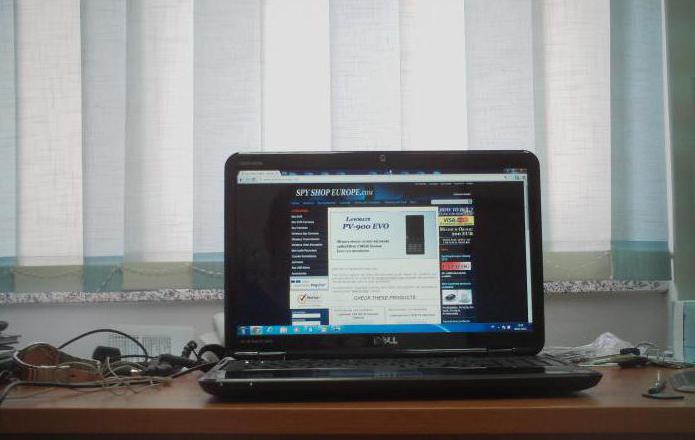
U ovom slučaju lokalna mreža je u redu.Ako nemate internet, ova metoda se može lako koristiti. Međutim, nećete moći pristupiti DVR -u na svom telefonu ili putem DDNS -a na računalu daleko od kuće. Ova metoda pretpostavlja korištenje vašeg računala, prijenosnog računala ili netbooka ako ima Ethernet priključak, bez korištenja Interneta za pristup web korisničkom sučelju.
Kako spojiti DVR na računalo putem usmjerivača?
Prvo postavite DVR pored vašegdovoljno blizu da se na njega povežete Ethernet kabelom. Umetnite jedan kraj u odgovarajući priključak na DVR -u, a drugi u računalo. Nakon toga ćete morati spojiti monitor ili TV na DVR kako biste mogli promijeniti mrežne postavke. Moraju odgovarati postavkama vašeg računala. Nakon povezivanja unesite postavke DVR -a.
Mrežne postavke
Nakon što ste prijavljeni, idite na karticu TCP / IP u odjeljku Mrežne postavke na glavnom izborniku (Glavni izbornik> Mrežne postavke> TCP / IP).
Nakon toga će se mreža pojaviti na ekranu.zadana konfiguracija. Kako spojiti DVR na računalo? Da biste mu pristupili na računalu, morate promijeniti IP adresu, masku podmreže i zadani pristupnik.

Uključite računalo i otvorite internetski preglednik. Ovo će biti jedina metoda koju ćete koristiti za pristup web sučelju s računala ili prijenosnog računala.
Primijetit ćete da je korištenje IP adrese od stranePrema zadanim postavkama, pokušaj spajanja DVR -a na računalo neće raditi izravno. Trebat će vam nova mrežna konfiguracija koja odgovara oba uređaja.
Otvorite naredbeni redak na računalu.Najbrži način da ga pronađete je korištenje izbornika Start i traženje cmd.exe za pokretanje aplikacije. Upišite ipconfig i pritisnite enter. Pomaknite se prema dolje dok ne dođete do lokalnih mogućnosti povezivanja Ethernet adaptera.
Internet adresa
Trebat će vam adresa automatske konfiguracije IPv4 i maska podmreže. Ostavite prozor otvoren sa sljedećim mogućnostima:
IPv4 adresa za automatsko konfiguriranje: 169.254.117.197
Maska podmreže: 255.255.0.0
U ovom trenutku otvorite opcije kamere za nadzornu ploču.Kao što je navedeno, IPv4 adresu treba promijeniti kako bi odražavala DVR vezu. Pomoću računala i prikazanih parametara nećete moći koristiti adresu 197 za DVR. Samo promijenite posljednji broj u IPv4 adresi na 198 ili 199 ili upotrijebite bilo koji broj između 0-255 koji nije zadnji broj u IPv4 adresi.
Kako spojiti DVR automobila naračunalo kako ne biste svaki put ulazili u mrežne postavke? Poništite odabir DHCP -a kako bi bili statični. Ne smiju se mijenjati kada su spojeni na bilo koji drugi LAN ili Ethernet priključak.
Kopirajte podatke s računala naDVR koji koristi IPv4 adresu kao posljednju numeriranu IP adresu. Maska podmreže mora biti ista. Zadani pristupnik treba promijeniti u zadanu IPv4 adresu na računalu, osim što ovaj put posljednji broj u adresi treba promijeniti u 1. Nakon promjene ovih postavki kliknite Primijeni i spremi konfiguraciju.
Nastavljajući slijediti upute o povezivanjucctv snimač na računalo, otvorite internetski preglednik i unesite novu statičku IP adresu DVR -a u adresnu traku i pritisnite Enter. Otvorit će se web sučelje. Možda ćete morati instalirati dodatke i dopustiti im da koriste ovu značajku. Nakon instaliranja na vaše računalo, morate im omogućiti rad na ovoj web stranici.
Pokušajte nakon što su dodaci riješeniprijavite se koristeći korisničko ime i lozinku iz postavki DVR -a. Ako niste promijenili zadane opcije, pokušajte koristiti admin u oba polja.

Konačno, web sučelje bit će dostupno i moći ćete pregledavati kameru, snimke spremljene na tvrdom disku i mijenjati postavke DVR -a.
Sada monitor ili televizor koji je korišten za pregled DVR -a nisu potrebni jer možete koristiti računalo za izravno nadziranje podataka s DVR -a.
primjedba
P2P i DDNS funkcije za praćenje vašegDVR s telefona ili računala udaljenog od lokalne mreže neće se koristiti jer nije spojen na internet. To je zato što je nemoguće dijeliti internet putem Ethernet priključka putem kojeg je DVR povezan s računalom.
Kako biste uređaj povezali s globalnimmrežu i koristiti ga na daljinu, morat ćete se povezati pomoću prosljeđivanja portova. Na isti način možete koristiti postavke usmjerivača s Wi-Fi vezom prema bilo kojem od davatelja usluga.










